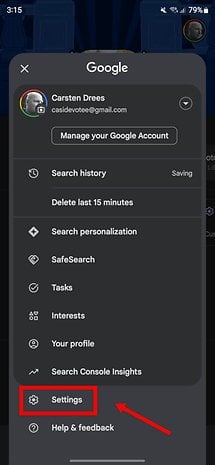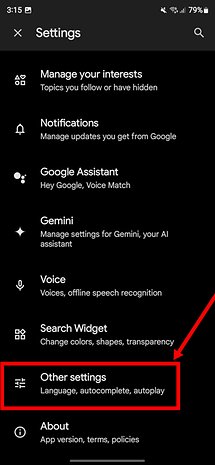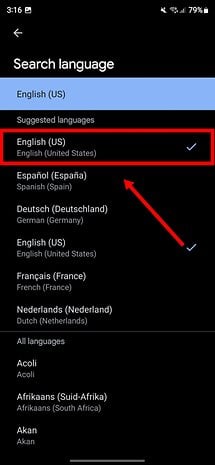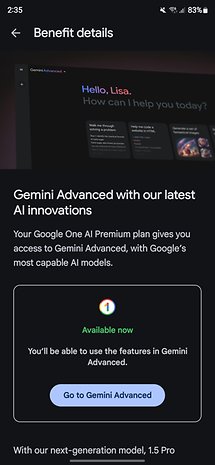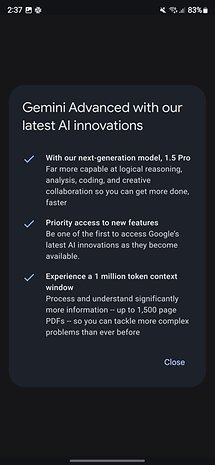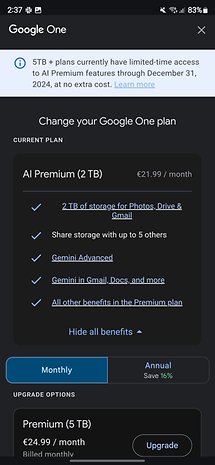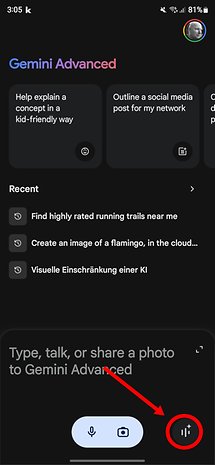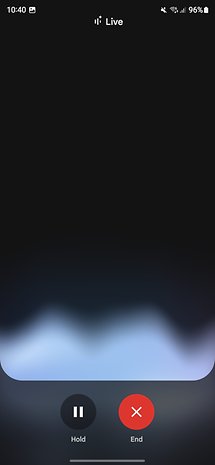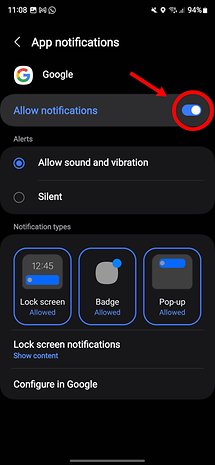Med avtäckningen av Google Pixel 9-serien introducerade företaget också Gemini Live: Ett sätt att låta dig samtala med Googles AI naturligt. Det är redan möjligt att chatta med AI även om du inte använder en Pixel-telefon. Den här artikeln förklarar hur detta fungerar och vad du behöver tänka på.
Att ha naturliga samtal med en artificiell intelligens — är det inte det vi alla vill, åtminstone så länge vi inte har blivit helt traumatiserade av filmer som ”Henne”? OpenAI visade oss vägen och lärde sin chatbot ChatGPT att prata med version GPT-4o. Apple vill också gå den här vägen med Siri och Apple Intelligence för att göra konversationer så naturliga som möjligt, och Google levererade med Gemini Live.
- Läs mer: Att chatta med Gemini Live är så roligt (men också konstigt)
”Leverat” är ett stort ord eftersom inte alla kan chatta på sin smartphone med Gemini Live ännu. Även om det skulle vara teoretiskt möjligt måste man hoppa igenom en hel massa ringar för att få det att fungera som det är tänkt. Den här artikeln handlar om att förklara vem som kan prata med AI, vad du behöver göra och hur det fungerar.
Gemini Live krav
Ibland är nya mjukvarutrick från Google exklusivt reserverade för Pixel-telefoner som Google Pixel 9 Pro XL (recension) ett tag. Här är några goda nyheter: Så är inte fallet med Gemini Live. I grund och botten kan du använda Gemini Live på vilken Android-smarttelefon som helst som också kör den konventionella Gemini.
Tyvärr innebär detta också att alla iPhone-användare fortfarande lämnas ute i kylan. Oroa dig inte, Google har redan meddelat att iOS-fraktionen också snart kommer att kunna dra nytta av den diskussionsvänliga röstassistenten.
Android-fans måste dock också uppfylla några villkor för att Gemini Live ska hitta sin väg till sina smartphones. Du behöver naturligtvis Gemini-appen och Gemini Advanced för att starta. Om du vill använda den avancerade versionen behöver du även prenumerationsmodellen Google One ”Premium AI”. Det skulle dock innebära att du betalar ut $20 varje månad. Du har åtminstone möjlighet att testa det gratis i en månad. På så sätt kan du utvärdera hur Gemini Live fungerar och vad det har att erbjuda.
Observera att Gemini Live för närvarande endast fungerar på engelska. Google har dock officiellt indikerat att de arbetar hårt för att stödja andra språk tidigast inom några veckor.
- Artificiell intelligens på smartphones? Dessa är de bästa AI-funktionerna på smartphones för tillfället
Konfigurera Gemini Live
Här är några nödvändiga steg för att ge Gemini Live en chans. Den här steg-för-steg-guiden hjälper dig att vara på väg:
- Om du inte redan har gjort det: Installera Gemini app.
- Du behöver en Google One-prenumeration för Gemini Advanced. Om du inte redan har gjort det, ladda ner Google One-appen till din smartphone.
- Starta appen och välj prenumerationsplaner uppe till vänster.
- Välj Premium AI-prenumeration med 2 TB lagringsutrymme för $20. Detta kommer att vara ett månadsabonnemang, men den första månaden är gratis.
- Starta nu din vanliga Google-app och välj din profilbild i det övre högra hörnet.
- Gå till Inställningar och scrolla ner till Övriga inställningar.
- Välj Språk och välj sedan Engelska (US) under Sökspråk
Du borde vara bra att gå nu. Jag har dock ett par tips till till dig: För det första har Antoine, som redan använder Pixel 9 Pro XL, informerat mig om att det kan vara nödvändigt att logga ut från Google och logga in igen för att det ska fungera. Du kan också behöva välja det engelska språket i själva Gemini-appen. Jag använder för närvarande Gemini Live på Galaxy S24 Ultra (recension) och behövde inte göra någon av dessa saker.
Hur man använder Gemini Live
Nu har tiden kommit och du kan förbereda dig mentalt för att ha en underbart okomplicerad och animerad diskussion med din Google AI. Detta är också enkelt att göra, enligt följande:
- Starta Gemini antingen genom att öppna Gemini-appen eller använda ”Hej Google” röstkommando.
- Tryck på Gemini Live-ikonen (en vågform med en glittrande stjärna) längst ner till höger.
- När du använder det för första gången: Godkänn Googles användarvillkor.
- Välj rätt röst. Det finns tio olika röster att välja mellan.
Du kan nu chatta bort som du vill. Om du skulle trycka på Gemini Live-symbolen längst ner till höger för att börja, kommer en pulserande vågform att visas. Längst ner i mitten finns två knappar: En låter dig pausa/återuppta Gemini Live och den andra avslutar Gemini Live-interaktionen.
Här kommer ett ytterligare tips: Om du skulle aktivera aviseringar för Gemini-appen kan du även chatta med Gemini Live när applikationen körs i bakgrunden. Du kan till och med kommunicera från låsskärmen.
Det avslutar vår guide om hur du kommunicerar med Gemini Live på din Android-smarttelefon. Använder du redan Gemini Live? Vad tycker du om det?